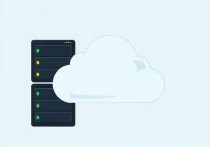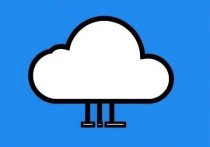Linux SSH连接云服务器,安全高效的操作指南
Linux SSH连接云服务器提供安全高效的操作方式,通过生成密钥对并配置SSH服务,用户可实现无密码登录,提升安全性,合理设置防火墙规则和定期更新系统补丁,能有效防范潜在威胁,掌握这些操作指南,用户可轻松管理云服务器,确保数据安全与系统稳定运行。
在数字化转型的今天,云服务器已经成为企业 IT 基础设施的重要组成部分,Linux 作为云服务器的主流操作系统,其稳定性和安全性备受青睐,而 SSH(Secure Shell)作为连接 Linux 云服务器的常用工具,更是扮演着不可或缺的角色,本文将详细介绍如何通过 SSH 安全高效地连接 Linux 云服务器,并分享一些实用技巧,帮助您更好地管理和维护云服务器。
什么是 SSH?
SSH 是一种网络协议,用于在不安全的网络中安全地进行远程登录和文件传输,它通过加密技术保护数据传输的安全性,防止敏感信息被窃取或篡改,SSH 的核心优势在于其强大的安全性,能够有效防止中间人攻击和数据泄露。
在云服务器管理中,SSH 是最常用的远程访问工具,通过 SSH,管理员可以远程登录到云服务器,执行命令、管理文件、安装软件等操作,无论是个人开发者还是企业 IT 团队,掌握 SSH 的使用方法都是必备技能。

连接 Linux 云服务器前的准备工作
在正式连接云服务器之前,需要完成一些准备工作,以确保连接过程顺利且安全。
安装 SSH 客户端
Linux 系统默认已经安装了 OpenSSH 客户端,您可以通过终端直接使用 ssh 命令,如果您使用的是 Windows 系统,可以安装 PuTTY 或者使用 WSL(Windows Subsystem for Linux)来运行 SSH 客户端。
配置云服务器的安全组
云服务器通常运行在虚拟私有云(VPC)中,安全组是控制进出云服务器流量的重要机制,在连接 SSH 之前,需要确保安全组规则允许 SSH 连接,SSH 使用默认端口 22,您需要在安全组中添加一条规则,允许来自您所在 IP 地址的入站流量。
获取云服务器的访问信息
在连接云服务器之前,您需要获取以下信息:
- 服务器的公网 IP 地址:这是连接到云服务器的入口。
- SSH 用户名:通常是
root或者admin,具体取决于云服务提供商的配置。 - SSH 密钥或密码:用于验证身份,推荐使用 SSH 密钥对以提高安全性。
通过 SSH 连接 Linux 云服务器
使用命令行连接
在终端中输入以下命令,即可通过 SSH 连接到云服务器:
ssh -p 22 username@server_ip
-p 22:指定 SSH 端口,默认为 22,可以省略。username:您的 SSH 用户名。server_ip:云服务器的公网 IP 地址。
如果您使用的是 SSH 密钥对,系统会自动验证密钥,无需输入密码,如果使用密码验证,系统会提示您输入密码。
使用 SSH 密钥对
为了提高安全性,推荐使用 SSH 密钥对进行身份验证,以下是生成和使用 SSH 密钥对的步骤:
-
在本地计算机上生成 SSH 密钥对:
ssh-keygen -t rsa -b 4096
这将生成一个私钥(
id_rsa)和一个公钥(id_rsa.pub)。 -
将公钥上传到云服务器:
ssh-copy-id -i ~/.ssh/id_rsa.pub username@server_ip
这将把公钥添加到云服务器的
~/.ssh/authorized_keys文件中。 -
重新连接云服务器,系统将自动使用私钥进行身份验证,无需输入密码。
验证连接
成功连接到云服务器后,您将看到类似以下的提示:
Welcome to Ubuntu 22.04 LTS (GNU/Linux 5.15.0-43-generic x86_64)
您已经成功通过 SSH 连接到云服务器,可以开始执行各种管理任务了。
SSH 连接的安全注意事项
禁用密码验证
为了进一步提高安全性,建议禁用 SSH 密码验证,仅使用密钥对进行身份验证,您可以通过修改 SSH 服务器配置文件来实现这一点。
-
打开 SSH 服务器配置文件:
sudo nano /etc/ssh/sshd_config
-
找到以下行并进行修改:
PasswordAuthentication no
-
重启 SSH 服务以应用更改:
sudo systemctl restart sshd
使用非默认端口
默认情况下,SSH 使用端口 22,为了防止暴力破解攻击,建议将 SSH 端口更改为一个非默认的端口。
-
打开 SSH 服务器配置文件:
sudo nano /etc/ssh/sshd_config
-
找到以下行并进行修改:
Port 2222
(将 2222 替换为您喜欢的端口)
-
重启 SSH 服务以应用更改:
sudo systemctl restart sshd
-
在连接时,指定新的端口:
ssh -p 2222 username@server_ip
配置防火墙
除了安全组规则外,建议在云服务器上配置防火墙,进一步限制不必要的端口访问,使用 ufw(Uncomplicated Firewall)来管理防火墙规则。
-
安装
ufw:sudo apt install ufw
-
允许 SSH 端口:
sudo ufw allow 2222
-
启用防火墙:
sudo ufw enable
定期更新系统和软件
为了防止安全漏洞被利用,建议定期更新系统和软件。
sudo apt update && sudo apt upgrade -y
常见问题及解决方法
连接超时
如果连接超时,可能是由于以下原因:
- 安全组规则未配置:检查安全组规则,确保允许来自您所在 IP 地址的入站流量。
- 防火墙配置错误:检查防火墙规则,确保允许 SSH 端口。
- 服务器未运行 SSH 服务:检查 SSH 服务是否正在运行。
权限问题
如果无法连接到云服务器,可能是由于权限问题,检查以下内容:
- SSH 用户名是否正确:确保使用正确的用户名。
- 密钥对是否正确:确保使用正确的私钥文件。
密钥对错误
如果密钥对错误,系统会提示“Permission denied (publickey)”,检查以下内容:
- 公钥是否正确上传:确保公钥已正确添加到
~/.ssh/authorized_keys文件中。 - 文件权限是否正确:确保
~/.ssh目录和~/.ssh/authorized_keys文件的权限正确。
通过 SSH 连接 Linux 云服务器是管理和维护云服务器的重要技能,本文详细介绍了连接云服务器的准备工作、连接步骤、安全注意事项以及常见问题的解决方法,希望本文能够帮助您更好地掌握 SSH 的使用方法,确保云服务器的安全性和稳定性。
在实际操作中,建议定期检查和更新安全配置,以应对不断变化的安全威胁,熟悉 SSH 的高级功能,如端口转发、代理跳转等,可以进一步提高工作效率,希望您在使用 SSH 连接云服务器的过程中,能够感受到其带来的便利和高效。